
Orodha ya maudhui:
- Hatua ya 1: Kusanya Vifaa
- Hatua ya 2: Ingiza USB ndani ya Kompyuta
- Hatua ya 3: Pakua Linux
- Hatua ya 4: Pakua Rufus
- Hatua ya 5: Fungua Rufo
- Hatua ya 6: Badilisha USB kuwa Boot Media
- Hatua ya 7: Toa Hifadhi
- Hatua ya 8: Boot Kutumia Hifadhi
- Hatua ya 9: Kutumia Linux
- Hatua ya 10: Sakinisha Linux kuwa OS yako ya Kudumu
- Mwandishi John Day [email protected].
- Public 2024-01-30 12:50.
- Mwisho uliobadilishwa 2025-01-23 15:11.
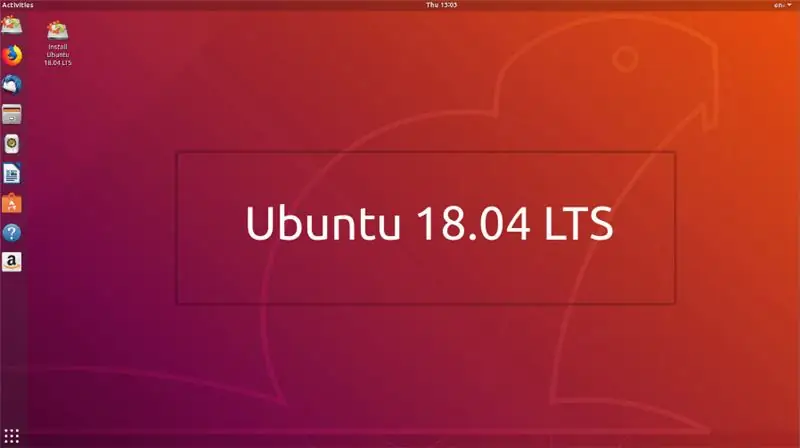
Huu ni utangulizi rahisi wa jinsi ya kuanza na Linux, haswa Ubuntu.
Hatua ya 1: Kusanya Vifaa
Kwanza utahitaji kompyuta kusanidi media boot, kompyuta ambayo unataka kuwasha Linux kwenye (zinaweza kuwa kompyuta ile ile), na gari la kuendesha gari.
Hatua ya 2: Ingiza USB ndani ya Kompyuta
Pata gari la USB na uiingize kwenye kompyuta yako, na ufungue kivinjari cha chaguo lako.
Hatua ya 3: Pakua Linux

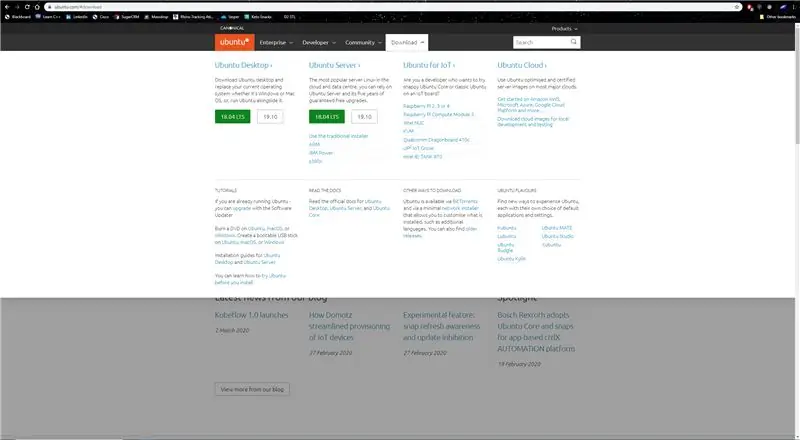
Nenda kwa www.ubuntu.com
Chagua kichupo "pakua"
Kisha chini ya "Ubuntu Desktop" bonyeza sanduku la kijani "18.04 LTS ', hii itapakua faili
Hatua ya 4: Pakua Rufus
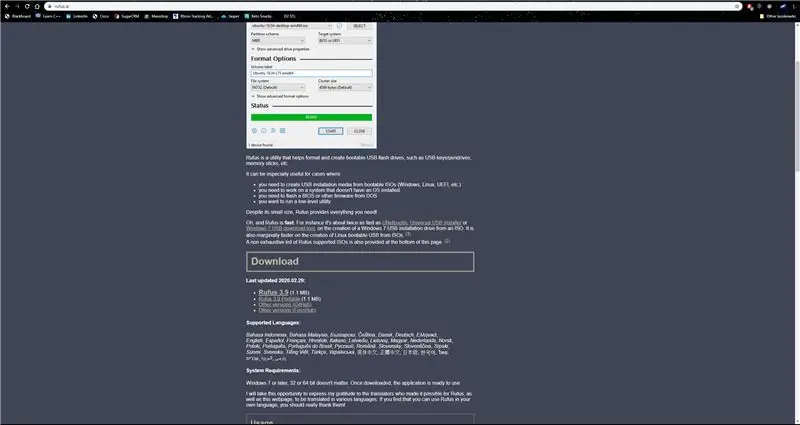
Kugeuza kile unachopakua kwenye gari la boot unahitaji kubadilisha USB kuwa gari la boot, unaweza kutumia programu yoyote ya ".iso kwa usb", hata hivyo nitaonyesha jinsi ya kutumia Rufus.
Ili kupakua Rufo nenda www.rufus.ie
Tembeza chini na uchague Rufus 3.9 '
Hii itapakua faili
Hatua ya 5: Fungua Rufo
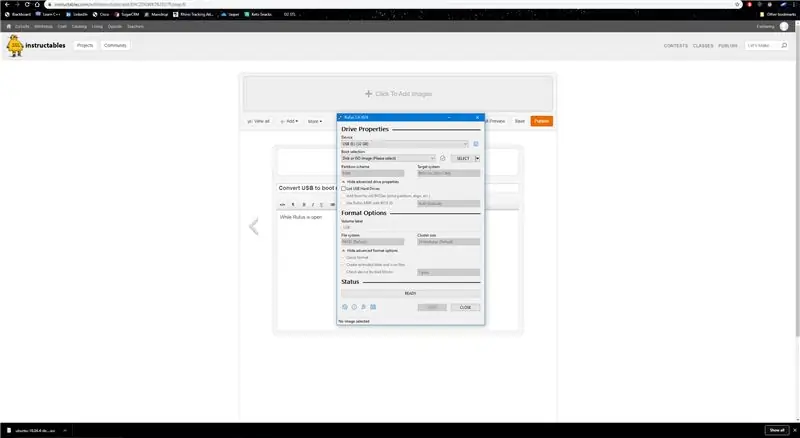
Wakati usb imeingizwa, na faili zote unazotaka kuweka zimehifadhiwa mahali pengine kwani hii itafuta faili zote kwenye gari, kufungua rufus, njia bora ya kufanya hivyo ni kuchagua kitufe cha windows kwenye desktop yako, na utafute "Rufus".
Hatua ya 6: Badilisha USB kuwa Boot Media
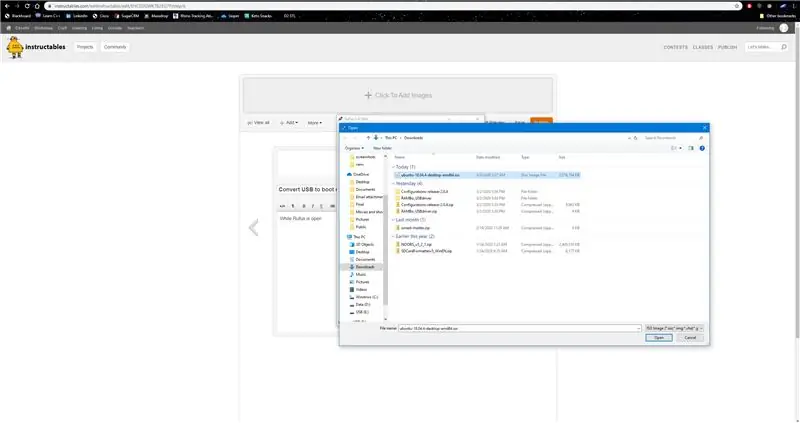
Wakati Rufus iko wazi, chagua menyu ya kunjuzi "kifaa" na uchague gari unayotaka kutumia.
Kisha chagua "chagua" na upate mahali ulipopakua faili ya iso ya linux (kawaida hupatikana chini ya "vipakuliwa")
Kisha chagua "kuanza" inapaswa kuwa karibu chini ya dirisha
Madirisha mawili yatafuata, bonyeza tu "sawa" kwa wote, itachukua muda kukamilisha
Hatua ya 7: Toa Hifadhi
Baada ya Rufus kumaliza kufanya mambo yake, toa USB salama, na uondoe gari.
Hatua ya 8: Boot Kutumia Hifadhi
Kusanya kompyuta unayotaka kutumia kwa Linux, na ingiza USB ndani yake
Hakikisha kuwa kompyuta imezimwa, kisha umeme kwenye kompyuta
Mara tu unapobonyeza kitufe cha nguvu, bonyeza kitufe cha f11 mara kwa mara hadi skrini nyeusi na maandishi meupe itatokea.
Kutumia funguo za mshale, chagua kiendeshi kinachoanza na "UEFI:" hii ndiyo kiendeshi chako cha Linux
Bonyeza ingiza kwenye kibodi yako, kidokezo kingine kitaibuka
Bonyeza ingiza tena, na utaingia kwenye linux
Hatua ya 9: Kutumia Linux
Kwenye upande wa kushoto kutakuwa na ikoni kuashiria programu unayo, Firefox itakuwa ikoni ya pili (juu hadi chini)
Unaweza kutumia Firefox kuvinjari mtandao.
Badala ya Microsoft Word, Kurasa, au Hati za Google, Linux ina Ofisi ya Bure, inafanana sana na Ofisi, lakini ni bure
Ikiwa unataka kuijaribu iko kwenye mwambaa wa kushoto, hover juu ya ikoni ili kuipata, itaitwa "Mwandishi wa LibreOffice"
Ikiwa unataka kuangalia mipangilio, bonyeza kushoto ikoni hapo juu kulia, na ubonyeze ikoni ya kuweka (bisibisi na ufunguo)
Hivi ndivyo unavyoweza kubadilisha asili yako, jina la kifaa, mtandao, au vifaa ambavyo umeunganishwa kwenye n.k.
Hatua ya 10: Sakinisha Linux kuwa OS yako ya Kudumu
Hatua hii ni ya hiari, ikiwa unataka kuendelea kutumia Linux fuata hatua hii, ikiwa sivyo, basi puuza
Kwenye eneo-kazi kutakuwa na ikoni iliyoandikwa “sakinisha Ubuntu ……”
Bonyeza mara mbili hii na ufuate vidokezo.
USIFANYE HIVI ILA UNA UHAKIKA
Ilipendekeza:
Jinsi ya Kuweka Raspberry Pi na Anza Kuitumia: Hatua 4

Jinsi ya Kuweka Raspberry Pi na Anza Kuitumia: Kwa wasomaji wa siku zijazo, tuko mnamo 2020. Mwaka ambapo, ikiwa una bahati ya kuwa na afya na hauambukizwi na Covid-19, wewe, ghafla , nimepata wakati wa bure zaidi kuliko ulivyofikiria. Kwa hivyo ninawezaje kujishughulisha kwa njia isiyo ya kijinga sana? Ndio
Jinsi ya Kufanya Hifadhi ya Kiwango cha USB Kutumia Raba - Uchunguzi wa Hifadhi ya USB ya DIY: Hatua 4

Jinsi ya Kufanya Hifadhi ya Kiwango cha USB Kutumia Raba | Kesi ya Hifadhi ya USB ya DIY: Blogi hii inahusu " Jinsi ya Kutengeneza Hifadhi ya USB kwa kutumia Raba | Kesi ya Hifadhi ya USB ya DIY " Natumahi utaipenda
Jinsi ya Kuunda Hifadhi ya USB ya Bootable bila Kutumia Programu yoyote: 3 Hatua

Jinsi ya Kuunda Hifadhi ya USB inayoweza kutolewa bila Kutumia Programu yoyote: Kuunda kiendesha bootable cha USB kwa mikono, tutatumia Amri ya Kuhamasisha kama programu chaguomsingi ya Windows. Hapa kuna hatua kwa hatua kuunda kiendeshi cha USB kama media ya usanidi wa Windows. Kuunda kiendeshi cha USB kinachoweza kusanikishwa kama usanikishaji wa Windows
Kesi ya Hifadhi ya Hifadhi ya Amiga Arduino / Ufungaji: Hatua 5

Kesi / Hifadhi ya Hifadhi ya Hifadhi ya Amiga Arduino: Mafundisho haya yanaelezea jinsi ya kukusanya kesi ya diski kwa Arduino Amiga Floppy Disk Reader / Writer ya mradi wa Windows. kwenye abo
Jinsi ya Kufanya Hifadhi yako mwenyewe ya Hifadhi ya Nuru ya USB: Njia 9

Jinsi ya Kufanya Hifadhi yako mwenyewe ya Nuru ya Hifadhi ya USB: Hi! Hii inayoweza kufundishwa itakuonyesha jinsi ya kutengeneza gari ya kumbukumbu ya balbu, na subira kidogo. Nilipata wazo siku kadhaa zilizopita, wakati rafiki yangu alinipa balbu ya taa iliyochomwa iliyoonyeshwa kwenye picha hapo juu … Huu ni wa kwanza kufundishwa, ninatetemeka
